先日届いたレーザーカッターのFABOOL Laser Mini 3.5Wモデルを早速組み立ててみます。
【2016/12/07追記】FABOOL関連の記事が増えてきたので、目的別に整理した記事まとめページを作りました。最初にコチラ↓を参照下さい。

開梱編はコチラ↓

事前に準備するモノ
六角レンチ(重要)とスパナ
スパナは付属のでも良いかも知れませんが、付属の六角レンチはかなりイマイチです。ちゃんとしたモノを別途用意しましょう。
私は丁度良い手持ちが無かったので、付属の六角レンチを使ってしまったのですが、非常に後悔しました。XYフレームを四角に組む際に斜め入れ出来る六角が欲しいと強く思いました。後、イモネジを締める際に付属のだとなめる危険があります。万が一舐めてしまうと取り外すのは相当困難ですので(普通無理)、いや、ホントちゃんとした奴が絶対必要。
反省して、即、下記商品をポチっとなしました。(勿論、斜め締め出来る奴です)
直角を測る定規
スコヤなどの定規があるとフレーム組みの際に直角を見やすいので良いです。
私は、下記を使ってます。ただの直角定規ですね。
でも、もう少しちゃんとしたスコヤが欲しい・・・。こんなの↓とか。
ニッパー
タイラップを切るのに使います。
平らなオープンスペース(重要)
組み立て作業場所として、平面度がちゃんとあり、そこそこ硬い場所が1m四方くらい欲しいです。
3Dプリンタの組み立ての時も同じ問題に直面しましたが、XY軸を組み立てるのに、歪みなく平らに組み立てるには、平面度がちゃんとした台なり床なりが必要です。
もし平面度が無い場所で組み立てた場合は、歪んで組み上がりますので、その後の調整で先に進めなくなります。
私は非常に狭いスペースしか得られなかったので、組み立てに非常に苦労しました。(ああ、定盤欲しい・・・。)
タイラップ(予備部品として)
ぶっちゃけ、何度か組み直しすることになると思います。その際に配線止めやベルト止めに使うタイラップが足りなくなりますので、事前に用意しておく方が良いでしょう。
配線は最悪止めなくても何とかなりますが、ベルト止めもタイラップなので、もし足りなくなった場合はどうにもなりません。
こちら↓の商品あたりで十分用をなすでしょう。
組み立てマニュアルを一読しておく
公式のオンライン組み立てマニュアルは、動画もあって結構手厚いです。
事前に一通り目を通しておくと、組み立ての流れが理解できると思います。
保護用の下敷き
組み立て時には不要ですが、組み立て後の可動テストの際に、素材の下に敷く板が必要です。(テーブルや床を焦がしても良いなら不要ですが。。)
カットエリアは公式によると300×230mmなので、それより大きい板が良いですが、あまりギリギリだと下敷き板がズレてた時に下がノーガードになりますので、やや広めで400×300mmくらいの厚手の板が良いでしょう。
ちなみに、加工エリアの具体的位置関係は慣れないうちはパッと見では分かり難いです。そういう意味でも、広めの板の方がガードに余裕が出来るので良いでしょう。
ただ、広すぎるとフレームの中に収まりませんし、また厚過ぎてもレーザユニットとの高さに収まりませんので、ご注意を。
思い切ってフレームサイズ(公式によると540×485mm)より大きい凄く厚い板を用意して、フレームの足ごと乗っけてしまうのも良いかもしれません。それなら厚くてもOKですね。
私は、木工の残材で残っていた420×350mmくらいの11mm厚のポプラ合板を使いましたが、意外と丁度良い感じに収まってくれました。ラッキー♪
尚、木材だと万が一の火災の危険もあるので、金属系のモノを使うのもありです。
ただ、金属系だとレーザー光が反射して下から素材を焦がす問題や、反射光が目に入りやすい危険もあります。(当然ゴーグルするんですが、ゴーグルの隙間から目に入ることがままある)
組み立ててみる
では、金曜ロードショーのもののけ姫でも見ながら組み立て開始です。
X軸・Y軸モーターユニット組み立て
オンライン組み立てマニュアルを見ます。
モーター軸のプーリー止めの面取りがやや短い気がしましたが、そんなもんなんだろうか?(プーリーが刺さる深さ分まで面取りされてない感じ)
X軸の組み立て
オンライン組み立てマニュアルを見ます。
要注意部分については、動画もあるのでよく見ましょう。
偏心スペーサーなる物を初めて知ったのですが、こんな便利な商品があるんですねぇ。
(使ってる内にズレが出そうにも思えますが、あまり気にしないでも大丈夫なんだろうか??)
Y軸の組み立て
多分、ここが本キットに置ける一番の難所だと思います。
まずは、オンライン組み立てマニュアルを見ます。
要注意部分については、動画もあるのでよく見ましょう。
私はこの組立工程が一番大変でした。
と言うのも、写真の通り、狭い上に平面度の怪しいテーブルしかないので、組み立てても、動画の様にレールがスムーズに動かないんですよね。
あと、スコヤなどの直角測る道具も併用するとやりやすいです。(←存在をすっかり忘れて、無駄に時間を浪費した人)
結局床に広げて進めました。(でも、床も平面度イマイチなんだよなぁ・・・)
なんとか動画相当に動くレベルになったけど、凄く時間掛かりました。(2h?3h?)
基板取り付け
オンライン組み立てマニュアルを見ます。
※3.5Wモデルを対象としています。1.6Wモデルは部品が違う様ですので、ご注意。
3.5Wレーザードライバ基板は、ハンダ付けは中華品質な印象。まぁしょうがないか。
取り敢えず、VRネジ緩み防止のボンドや、コイル鳴き防止の固定ボンドなどはちゃんと付いてますので、最低限のケアはされてる模様。

制御基板は、専用で起こしている様です。先代モデルのSmart Laser MiniではArduino Megaとシールド基板の組み合わせでしたので、新型ならではの要素ですね。
先代モデル向けに拡張パーツとして販売されており、CPUの処理速度が大幅に向上したとのこと。
オープンソースハードウェア界隈でよく使われるピンヘッダではなく、キー溝の有るコネクタハウジング付きです。誤挿入防止までは考慮されて無さそうですが、コスト考えると仕方ないですね。
謎のスライドスイッチとプッシュスイッチ・・・(ファーム書き換えとかで使うんだろうか?)
注意点としては、ワッシャーの位置(というか順番?)が2つの基板で異なりますので、ご注意ください。
(ここは上手く写真撮れなかったので、オンラインマニュアルより抜粋です)
3.5Wレーザードライバ基板は、ボルト>基板>ワッシャー>スペーサ(ケースに付属) の順番となります。スペーサー(&ケース)と基板が電気的接触を持たない順番です。
対して、制御基板は、ボルト>ワッシャー>基板>スペーサ(ケースに付属) の順番となります。スペーサー(&ケース)と基板が電気的接触を持つ順番です。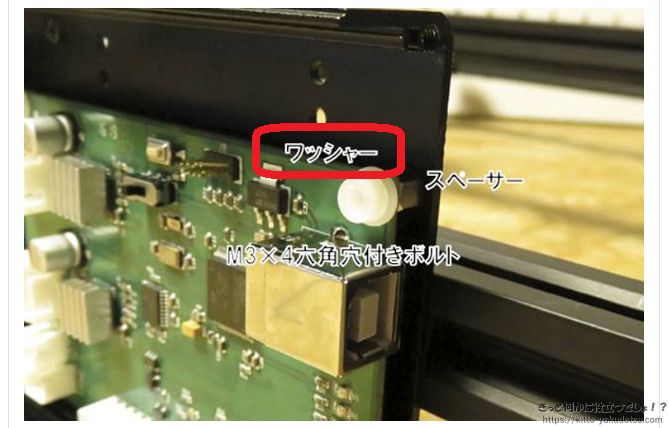
恐らく、制御基板ではシャーシアースを取る構造なのでしょう。
動作が不安定な方は、この順番を間違えてないか確認した方が良いでしょう。
ちなみに、PCBケースをフレーム側に取り付けるネジが2か所あるのですが、片方が制御基板に隠れてしまっているのはちょっと残念。
普通のケースでは取り外すことは稀でしょうが、この後、拡張フレームセットへの換装するときには、制御基板を一度外す必要が有ります。(←自分への備忘録)
配線-1
オンライン組み立てマニュアルを見ます。
※3.5Wモデルを対象としています。1.6Wモデルは手順が違う様ですので、ご注意。
配線材には、基板側の方にラベルが貼ってあり、ある意味親切設計なのですが、反対側の方には何もないので、外にダーッと出てる配線がそれぞれ何の線なのかは、パッと見分かりません。
詳しい人なら一目瞭然でしょうが、こちとらレーザーカッター初体験なので、何の配線か探すのに基板側まで辿って行く必要が有りました。
もし、事前に一工夫出来るなら、反対側にも区別出来るラベル的なモノがあれば良いでしょう。
もっとも、何度も組み直す過程で、どの線が何の線なのかは自然に覚えますので、そんなモンだと思って進めるのもアリです。
配線作業における注意点をもう一つ。
制御基板のこのピンはとても曲がりやすいので、配線作業の際に曲げてしまわない様に注意しましょう。もし隣のピンに接触してしまうレベルまで曲がってしまった場合は、そっと修正しましょう。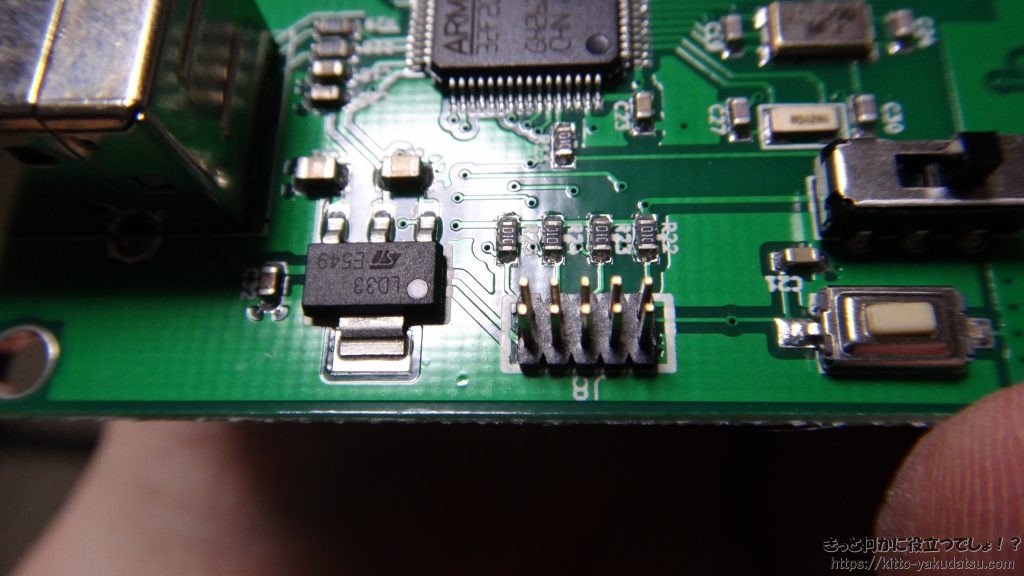
配線-2
オンライン組み立てマニュアルを見ます。
ちなみに、この段階でタイラップをマニュアル通り使っていくと、組み直す際に間違いなく足りなくなります。(1発で組み直しなくOKなら、十分足ります)
なので、フレームの駆動の邪魔にならない程度に留まっていればOKとして、養生テープやマスキングテープなどで仮止めしちゃうのもアリだと思います。(タイラップは精度出せるまで温存させておく)
PCBケースの組み立て
オンライン組み立てマニュアルを見ます。
※3.5Wモデルを対象としています。1.6Wモデルは手順が違う様ですので、ご注意。
DCファン(ドライバユニット冷却用?)の型番は「HD-4007H12S」 12V品40mm角ですね。
厚さは7mmですね。壊すかも知れないので、交換用ファンを選ぶ時に備えて覚えておこう。
ちなみに、何故かファンガードは有りません。何かの拍子に触ってファンを壊さない様に注意しましょう。3Dプリンタではよく壊して交換しました。(笑)
レーザーユニットの取り付け
オンライン組み立てマニュアルを見ます。
光学キャリアは、「09CA101B」と型番書いてるので既製品なのでしょうか?
うーん、このスペーサー0.5mm程高さ足りない・・・役に立たないじゃん。(笑)
仕方ないので、目視で止めます。
組み立て完了(まだテスト前なので仮完了)
という事で、一応形になりました。
ここまで4時間以上掛かってます。もののけ姫とっくに終わってた。(笑)
ちゃんと自立します。FABOOLの箱に乗っけると丁度乗ります。
うん、収納しやすいかも?
床ガードとして、下敷きのポプラ合板を敷いてみました。
残るは、ACアダプタとUSBケーブルと保護メガネとレーザーユニットとの距離調整用のスペーサーですね。
保護グラスは、私の眼鏡だと横に干渉して上手く収まってくれません。(もっと良いヤツ欲しい・・・)
稼働テスト
では、いよいよ可動テストに入ります。
っと、その前に、私はマニュアルに無い調整を行いました。
FABOOLのXY軸の水平を見る為に水準器で高さを調整しました。

レーザーユニットとの距離がXY位置によって違っているとカット結果に差が出ると思われますので、XYフレームと下敷きとの距離がXY全面で一定になる様に調整しましょう。
レーザーユニットの高さ調整・加工準備
オンライン組み立てマニュアルを見ます。
お試しカット素材を敷いた上にスペーサーを乗せて、レーザーユニットの高さを調整します。

カット中は目を傷めない様にFABOOLを見守り続けるのは危険ですので、アクションカメラさんに録画してもらう事にしました。
ちなみに、カメラ台にしたゴミ箱の表面にレーザー光がちらちら反射して危険でしたので、以降はこの手法は止めました。(^_^;)
ソフトウェア登録、ドライバインストールなど
以降は、オンラインマニュアルの流れに沿ってソフトウェアのユーザー登録やらドライバインストールやら進めていきます。
ファーストカットの結果
で、公式にある「サンプルデータ(1)_ベクター加工」をカットしてみた結果がコチラ。

(速度と出力の目安が全く分からないので、何周もさせてしまったのは内緒です)
という事で、一応動いてくれました。
早速、3Dプリンタ idbox!用の電装部カバーのカットテスト。(コピー用紙だけどw)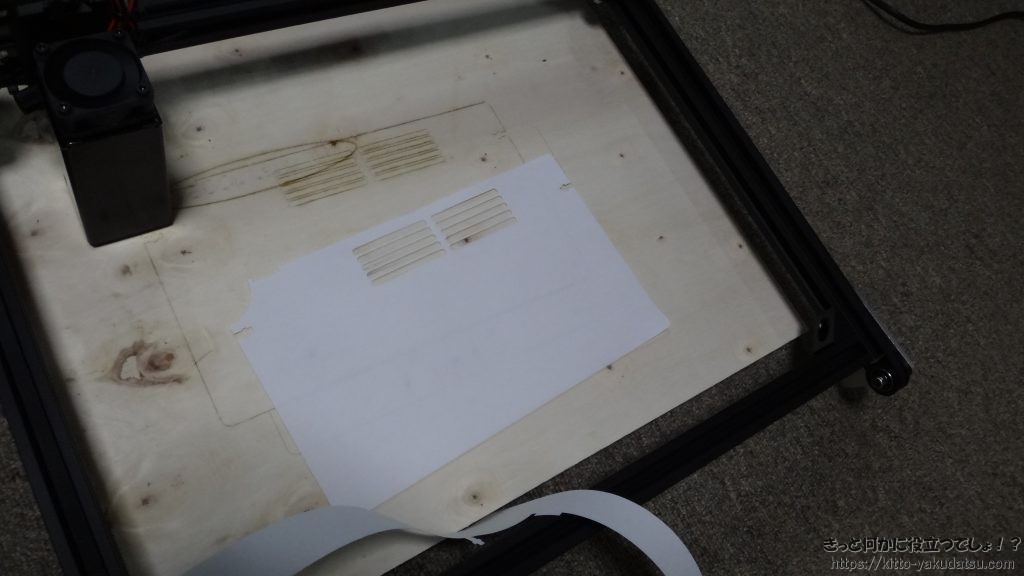
上手く切れました!!
乗っけて見たら、丁度良い感じに収まります。(コピー用紙なので仮ですが・・・)
調子に乗って、MDF2.5mm厚を切ってみます。
位置合わせ難しい・・・何か治具を作りたくなりますね。
おまけにカット出来たのか(貫通してるのか)パッと見で分からない上、確認で触って動かすと素材の位置がズレて同じ位置での再カットはほぼ無理・・・。うーん手強い。(笑)
いろんなパラメータで繰り返しカットして、なんとか四角はカット出来ました。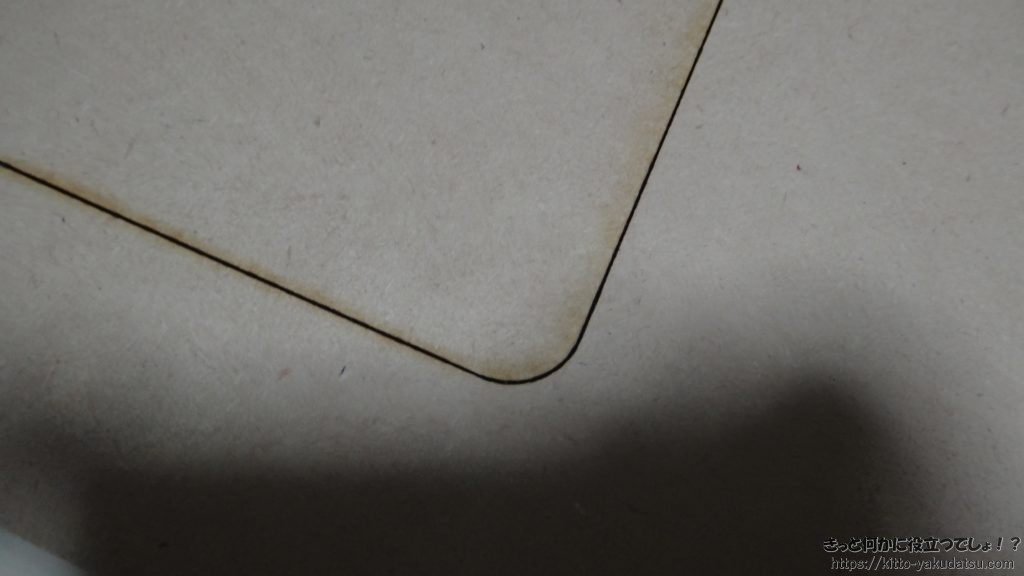
思い切って、200mm/min,100%を10周回で丸をカットしてみます。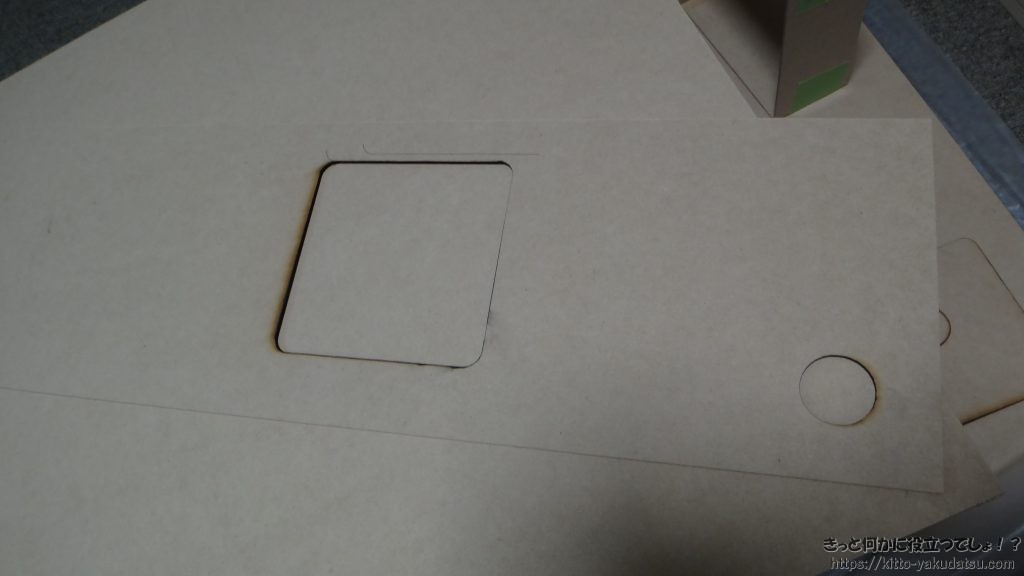
おー、カットでけた~!!
でもガッツリ下敷きのポプラ合板も焦げとる~(笑)
周回し過ぎか・・・
この辺のパラメータはデーターベース化したいですね~。
取り敢えずは動く状態に持ち込めました。
調整編へ続く。
.png)










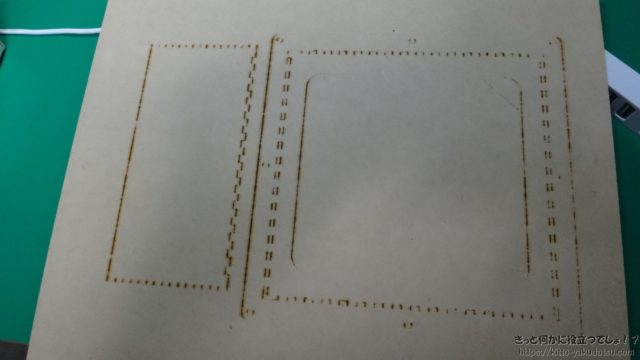



































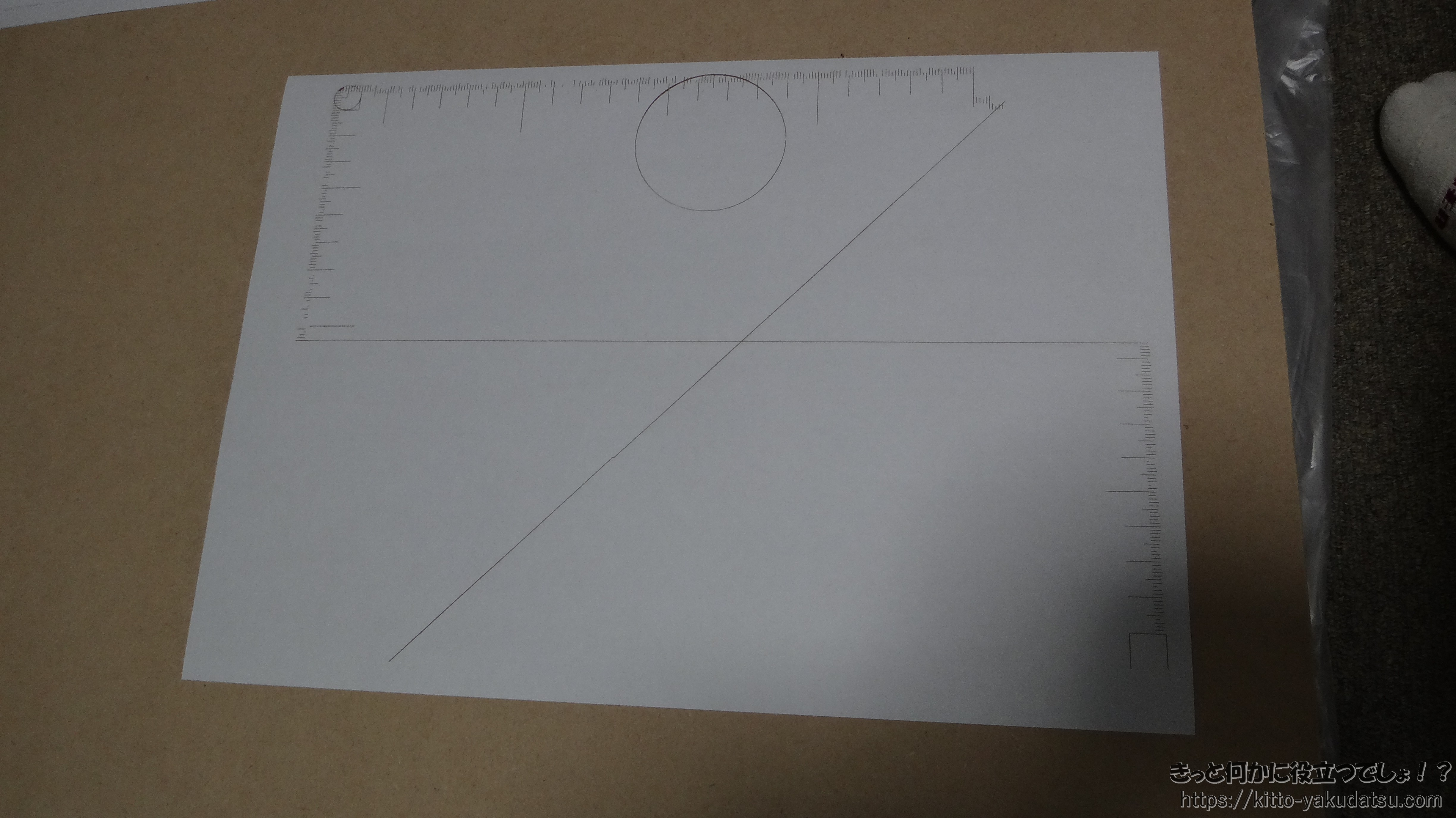
コメント